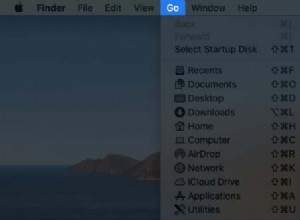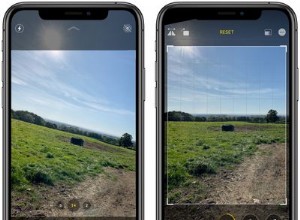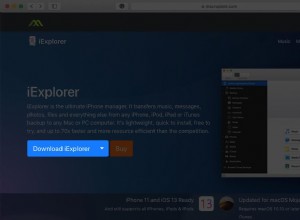تتوفر طرازات Apple Watch بأحجام 40 مم و 44 مم للتعويض عن أشكال المعصم المختلفة وتزويد العملاء باختيار شاشة أصغر أو أكبر. بغض النظر عن حجم النموذج الذي تختاره ، يتميز كلاهما بشاشات OLED واضحة ومشرقة مصممة لعرض النص بأكبر قدر ممكن من الوضوح.

ومع ذلك ، إذا كنت تعاني من طول النظر أو تعاني من إجهاد العين بانتظام ، فلن يكون هناك قدر من الإضاءة الخلفية عوض عن نص صغير جدًا بحيث لا يمكن قراءته بسهولة. والخبر السار هو أن Apple Watch تتضمن ميزة على مستوى النظام تتيح لك زيادة حجم النص على الشاشة.
لاحظ أن الإعداد الموضح أدناه يدعم Dynamic Type للتطبيقات التي تدعمه ، بما في ذلك جميع تطبيقات Apple Watch الأصلية من Apple. هذا يعني أنه سيتم عرض النص في التطبيق مثل الرسائل والبريد بحجم النص المتزايد ، ولكن لن تتأثر بعض تطبيقات الجهات الخارجية وأي مضاعفات على وجه الساعة. إذا لم يكن ذلك شاملاً بما يكفي بالنسبة لك ، فقد تجد استخدام ميزة التكبير في Apple Watch لصالحك.
استمر في القراءة لمعرفة كيفية ضبط حجم النص على Apple Watch.
كيفية زيادة حجم النص على Apple Watch
- اضغط على Digital Crown في Apple Watch وحدد الإعدادات التطبيق من قائمة التطبيقات.
- مرر لأسفل وحدد العرض والسطوع .
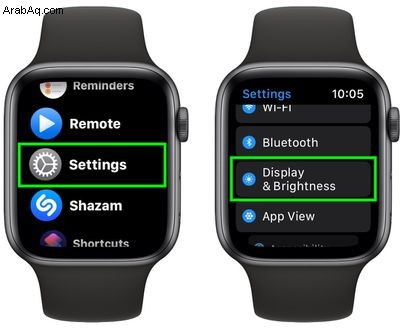
- انقر على حجم النص .
- حرك شريط التمرير إلى اليمين لتكبير النص.
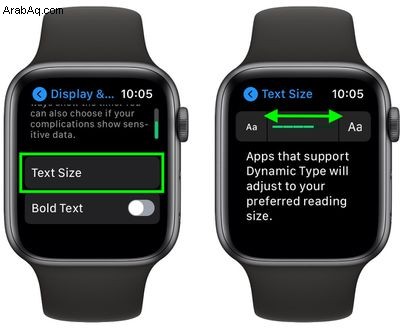
- إذا كان النص لا يزال من الصعب قراءته ، فانقر على شارة الرتبة أعلى يسار الشاشة للعودة إلى القائمة السابقة ، حيث يمكنك محاولة تمكين النص الغامق باستخدام زر التبديل.
كما هو الحال مع العديد من ميزات Apple Watch ، يمكنك أيضًا التحكم في خيار Text Size من جهاز iPhone الخاص بك. ما عليك سوى تشغيل Watch التطبيق ، اضغط على My Watch أسفل الشاشة ، ثم حدد العرض والسطوع ، حيث ستجد شريط تمرير مشابهًا لضبط حجم النص على ساعتك في الوقت الفعلي.
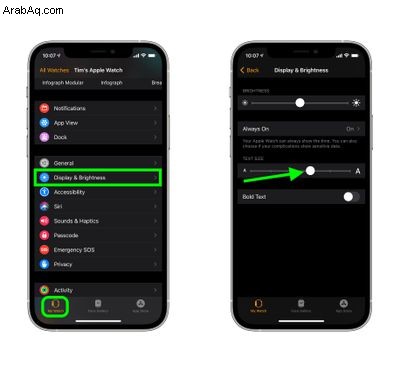
إذا وجدت هذه الميزة مفيدة ، فلا تنس أن هناك ميزات أخرى لإمكانية الوصول متاحة على Apple Watch ، مثل القدرة على تكبير الشاشة أو تكبير الرموز أو حتى جعل ساعتك تستخدم الاهتزازات اللمسية للاستفادة من الوقت على معصمك على مدار الساعة.